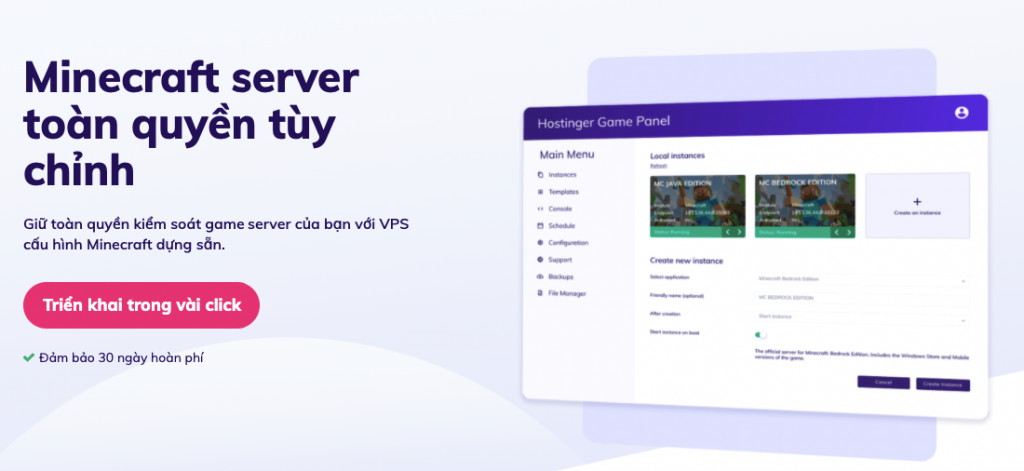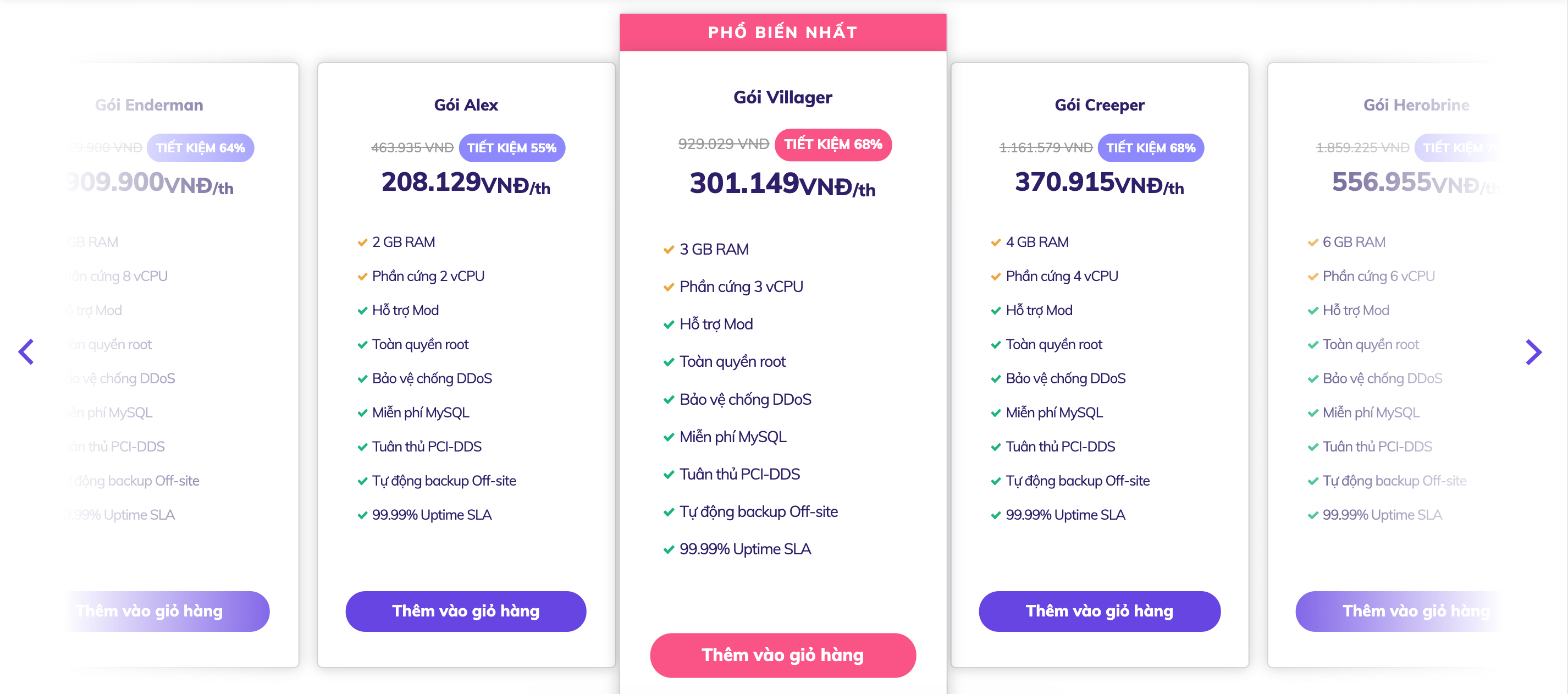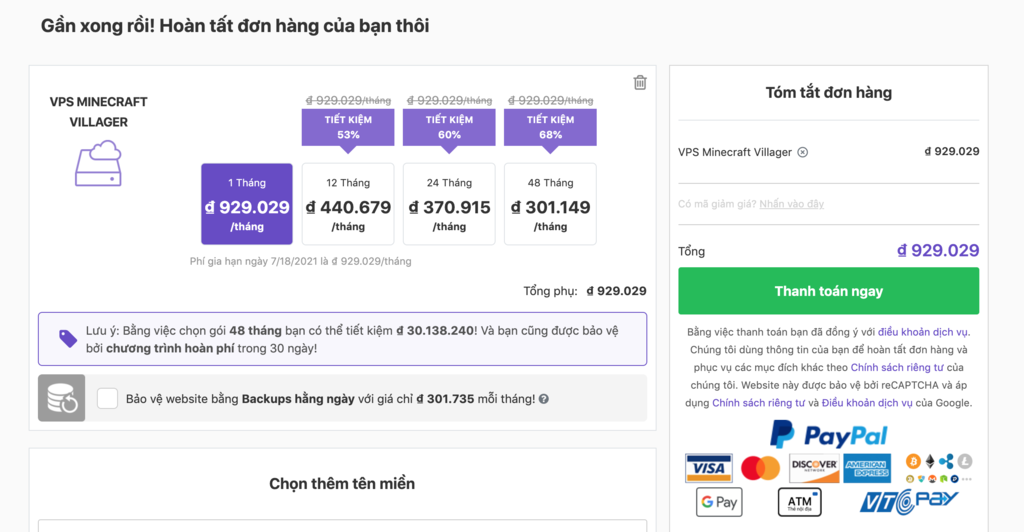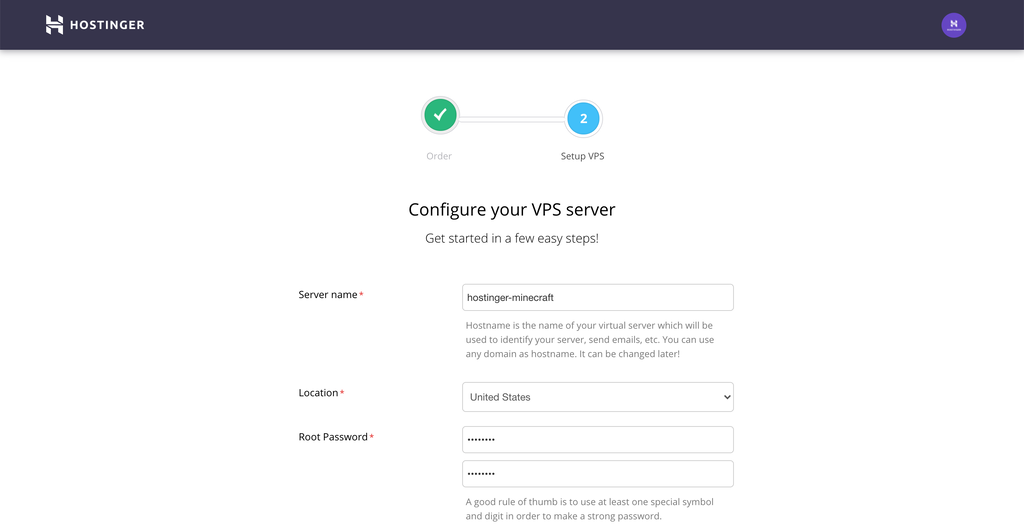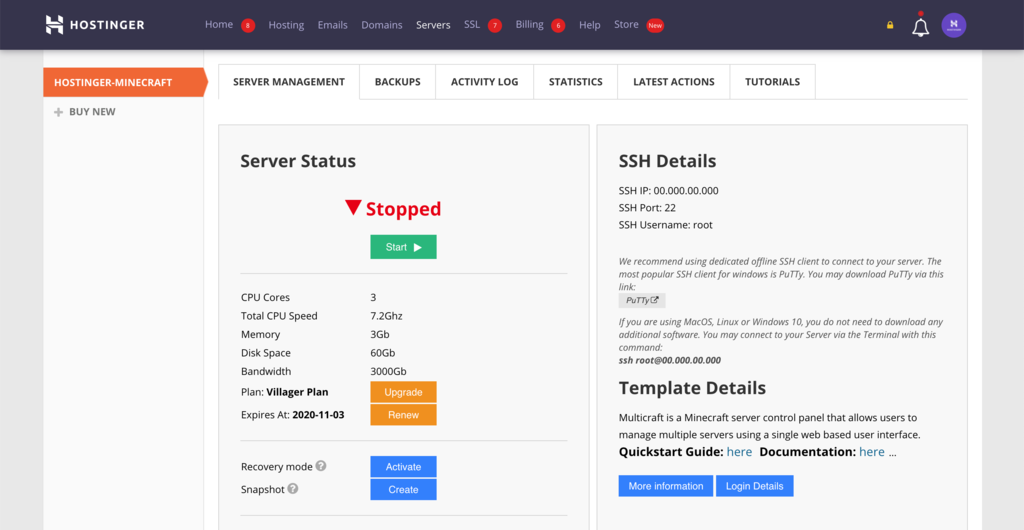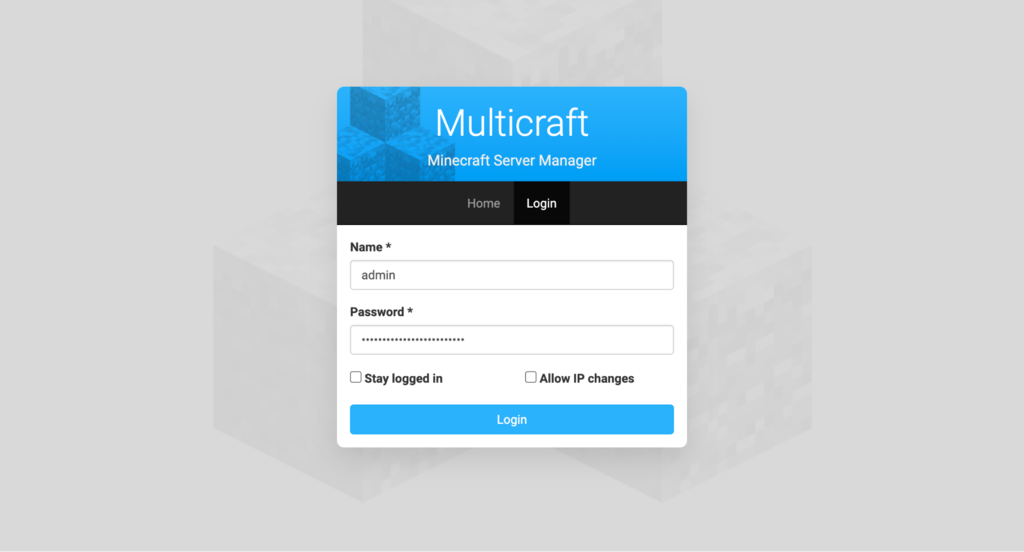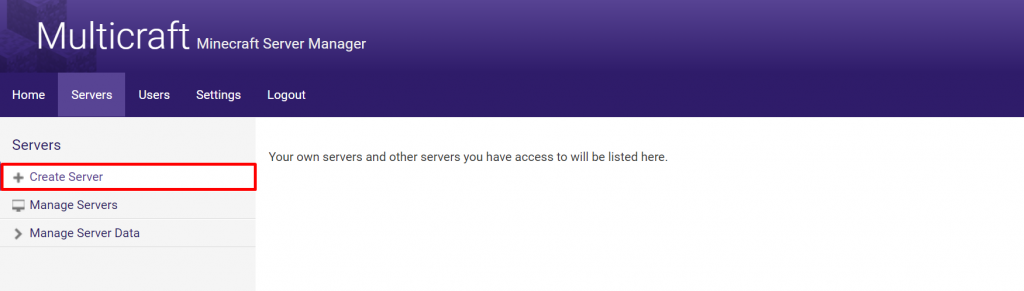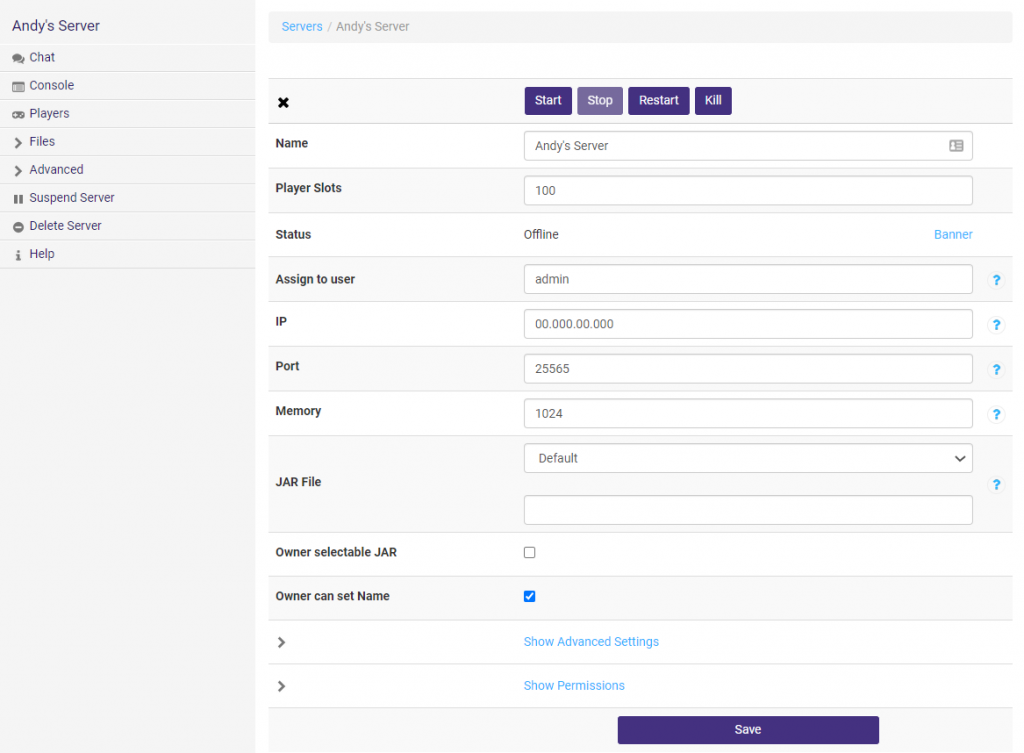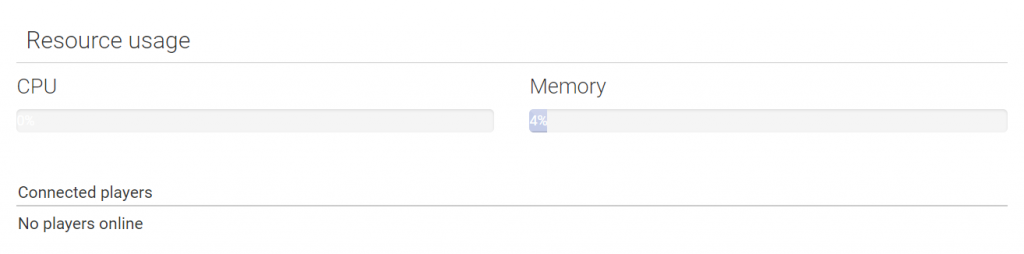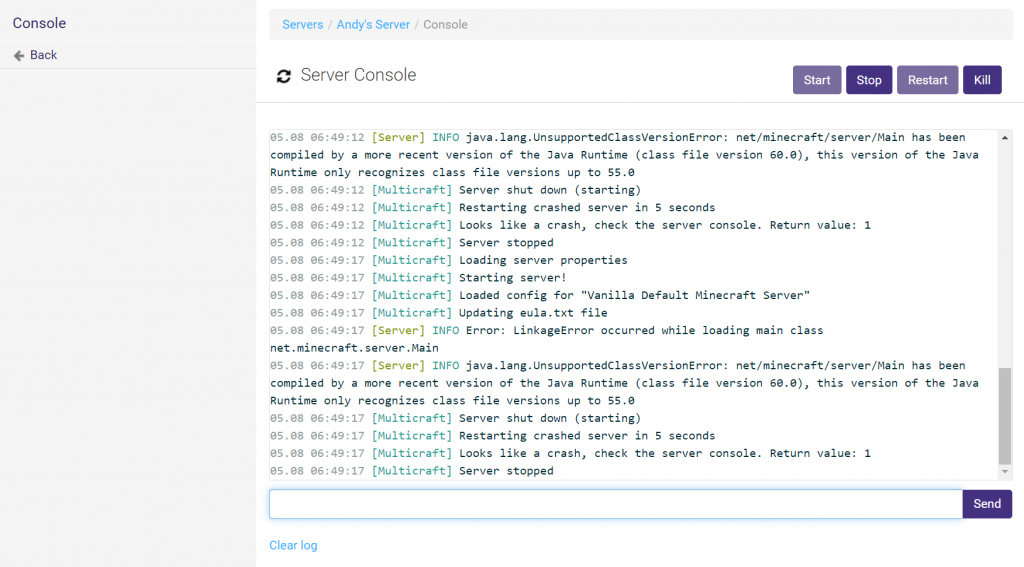Cách mua và cấu hình Minecraft server của Hostinger
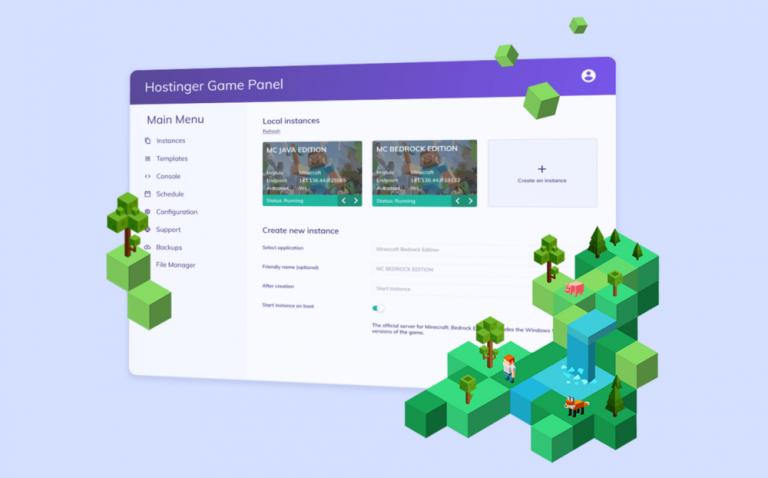
Quản lý máy chủ Minecraft cho riêng bạn là một trải nghiệm tuyệt vời. Dù bạn muốn chơi với bạn bè hay muốn xây dựng cộng đồng những người đam mê sáng tạo.
Đó là lý do tại sao ở Hostinger, chúng tôi cung cấp dịch vụ lưu trữ Minecraft chuyên dụng để làm cho mục tiêu này trở nên đơn giản hơn.
Trong hướng dẫn này, chúng tôi sẽ chỉ bạn cách mua một gói Minecraft Server riêng chạy trên VPS Hostinger và cách cấu hình Minecraft ban đầu trong vài phút.
Tôi cần mua gói Minecraft server nào?
Để vận hành trơn tru một trò chơi Minecraft lớn nhiều người chơi, bạn cần có các nguồn lực để làm việc đó. Do đó chúng tôi cung cấp năm gói khác nhau để bạn lựa chọn theo nhu cầu của mình.
Cách chọn Minecraft rất đơn giản, hãy tính như sau: nếu bạn muốn chạy một máy chủ cho tối đa 100 người mà không gặp bất kỳ trục trặc nào, bạn có thể sử dụng Gói Villager của chúng tôi cung cấp 3 GB bộ nhớ. Cấu hình Minecraft server này quá đủ chạy game và cung cấp cho bạn bè của bạn một trải nghiệm thú vị.
Nói chung, bạn càng có nhiều RAM cho máy chủ của mình, thì càng có thể đáp ứng nhiều người có thể chơi cùng một lúc. Nếu máy chủ có quá nhiều người để xử lý, bạn có thể bắt đầu gặp sự cố giật lag có thể ảnh hưởng đến việc chơi trò chơi. Đó là lúc bạn cần nâng cấp hoặc giới hạn lại người chơi.
Hơn nữa, nhiều RAM hơn cho phép bạn cài đặt nhiều plugin hơn trên máy chủ của mình, điều này cũng ảnh hưởng đến tốc độ máy chủ của bạn.
Trên hết, việc chọn một trong các gói của chúng tôi cũng đi kèm với các tính năng bổ sung, chẳng hạn như thiết lập máy chủ tức thì, bảo vệ DDoS, sao lưu tự động bên ngoài trang web, v.v. Nếu bạn gặp khó khăn, chúng tôi có nhóm hỗ trợ khách hàng 24/7 sẽ giải đáp mọi thắc mắc của bạn. Hãy liên hệ họ để được tư vấn kỹ hơn việc chọn server minecraft.
Cách mua Minecraft Server của Hostinger
Mua Minecraft server tại Hostinger rất đơn giản, chỉ trong 5 bước sau:
- Chọn một gói Minecraft phù hợp nhất với nhu cầu của bạn, sau đó chọn phương thức thanh toán và tiếp tục mua hàng.
- Khi giao dịch hoàn tất, máy chủ của bạn sẽ được thiết lập sau vài giây
- Đăng nhập vào hPanel, nhấn vào nút Setup để cấu hình ban đầu cho Minecraft Server
- Nhập Server Name (tên server), Location (vị trí server), Root Password (mật khẩu) và nhấn Continue là xong
- Bạn sẽ tìm thấy Minecraft server trong phần Server trong hPanel.
- Bạn chỉ cần nhấn nút Start bên dưới ô Server Status, chờ vài phút là server minecraft sẽ chạy
Chúc mừng, bạn đã mua minecraft server riêng thành công và giờ hãy tiếp tục cấu hình Minecraft Server để chơi game thôi.
Cách cấu hình Minecraft Server
Trước tiên, để truy cập cài đặt điều khiển máy chủ Minecraft, hãy nhập Control Panel Link mà bạn đã tìm thấy trong trang quản lý Minecraft Server ở trong mục Login Detail. Nó sẽ trông giống như sau:
http://00.000.00.00/multicraft/index.php
Từ đây, hãy nhập Username và Password mà bạn sẽ tìm thấy trong phần Note. Dùng thông tin đó để đăng nhập trang quản lý máy chủ Minecraft của mình, bạn sẽ sẵn sàng cấu hình Minecraft Server lúc ban đầu.
Chào mừng bạn đến với Trình quản lý Minecraft. Hãy tiến hành cấu hình server Minecraft theo các bước sau:
- Tạo Minecraft server mới:
- Nhập Name máy chủ của bạn và Player Slots theo lựa chọn của bạn.
- Tùy chọn Assign to user cho phép bạn chọn người dùng mà bạn muốn cấp quyền quản lý một máy chủ nhất định. Nếu bạn muốn tự làm, bạn chỉ cần nhập admin.
- Để trống các giá trị mặc định IP, Port, Memory, JAR File — các giá trị mặc định sẽ được tạo cho bạn.
- Save cài đặt của bạn và sau khi hoàn tất, hãy nhấn Start và máy chủ của bạn sẽ hoạt động. Xin chúc mừng, máy chủ của bạn hiện đã hoạt động.
Thông tin cấu hình Minecraft server
Bên dưới tất cả thông tin trên máy chủ của bạn, bạn sẽ tìm thấy Resource usage (sử dụng tài nguyên) để xem máy chủ của bạn đang hoạt động như thế nào và những người chơi hiện đang trực tuyến.
Từ đây, bạn có thể tùy chỉnh máy chủ của mình theo cách bạn muốn. Ở phía bên trái của bảng điều khiển, tất cả các cài đặt khác nhau cho máy chủ Minecraft của bạn đều được giữ lại.
Bạn sẽ tìm thấy Console (bảng điều khiển) ở đây, nơi bạn có thể xem trước mọi thứ đang diễn ra trên máy chủ của mình. Nhập help để xem tất cả các lệnh có sẵn.
Trong phần Players bạn có thể xem lịch sử của tất cả những người đã đăng nhập vào máy chủ của bạn. Bạn có thể đặt các vai trò khác nhau, tìm địa chỉ IP của người chơi hoặc thậm chí cấm người chơi.
Để có danh sách đầy đủ thông tin về tất cả các cài đặt có sẵn mà bạn có thể thay đổi xung quanh, hãy xem trang tài liệu chính thức của Multicraft .
Phần kết luận
Chơi Minecraft có thể là một trải nghiệm tuyệt vời và bổ ích, bất kể bạn ở độ tuổi nào. Sở hữu máy chủ riêng cho Minecraft giúp bạn tận hưởng trò chơ này tối đa. Tạo một nơi mà bạn và bạn bè của bạn có thể chơi bất cứ khi nào họ muốn hoặc xây dựng một cộng đồng mạnh mẽ gồm những người cùng đam mê.
Nếu bạn có bất kỳ câu hỏi nào về phần cài đặt server minecraft hoặc cấu hình minecraft server, hãy cho chúng tôi biết trong phần bình luận nhé. Đừng quên chỉ chúng tôi cách bạn đã đánh bại con rồng ender nữa nha.